如何在 iPhone 而不是 iMessage 上發送短信的指南
 來自 歐麗莎 / 25 年 2022 月 09 日 00:XNUMX
來自 歐麗莎 / 25 年 2022 月 09 日 00:XNUMX 當您是 iPhone 用戶而您周圍的大多數人都不是時,這是相當困難的。 即使您想連接到具有不同操作系統的其他設備,iPhone 也不會讓這種情況發生。 如果您將設備設置為完全開啟的 iOS 模式,則更是如此。 一個例子是專門為 iPhone 用戶啟用 iMessage、iTunes、iMovie 和更多應用程序。
打開 iMessage 後,只要您的互聯網連接穩定,您就可以免費發送貼紙、表情符號等。 但它也有幾個缺點。 如果您的網絡不穩定,您將很難發送消息。 另一方面,如果您要聯繫的人是網絡連接不佳的人,則該人將難以接收您的消息。 此外,您將無法與不使用 iPhone 的人共享消息。
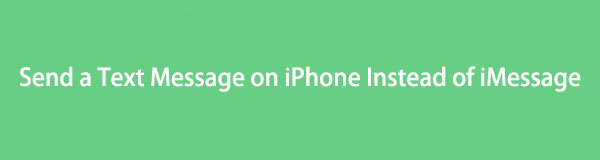
話雖如此,由於上述限制,一些 iPhone 用戶試圖弄清楚如何發送短信而不是 iMessage。 因此,在本文中,我們將為您提供發送簡單短信而不是 iMessage 的信息。 此外,我們將提供第三方工具來備份您的 iMessage 內容,同時您會限制它。

指南清單
第 1 部分。 如何通過關閉互聯網發送短信而不是 iMessage
如上所述,您需要連接到穩定的連接才能通過 iMessage 應用程序發送和接收消息。 因此,如果您完全關閉 Wi-Fi 和移動數據,您的消息將作為簡單的短信發送,而不是 iMessage。 它還允許您從 iPhone 向非 iPhone 用戶發送消息,因為您的文本將自動通過默認消息傳遞應用程序。
按照以下說明,讓您的 iOS 通過關閉 Internet 來發送短信而不是 iMessage:
步驟 1在 iPhone 的主屏幕上找到設置圖標,然後點擊打開。
步驟 2在您的個人資料下方,選擇 Wi-Fi 選項卡,然後禁用它以打開 互聯網連接 遠離它。
步驟 3返回到 設定 主界面。 同樣,選擇 細胞的 選項卡,然後將其禁用以阻止與 iPhone 的所有 Internet 連接。 之後,您終於可以發送一條消息,該消息將作為簡單文本而不是 iMessage 發送。
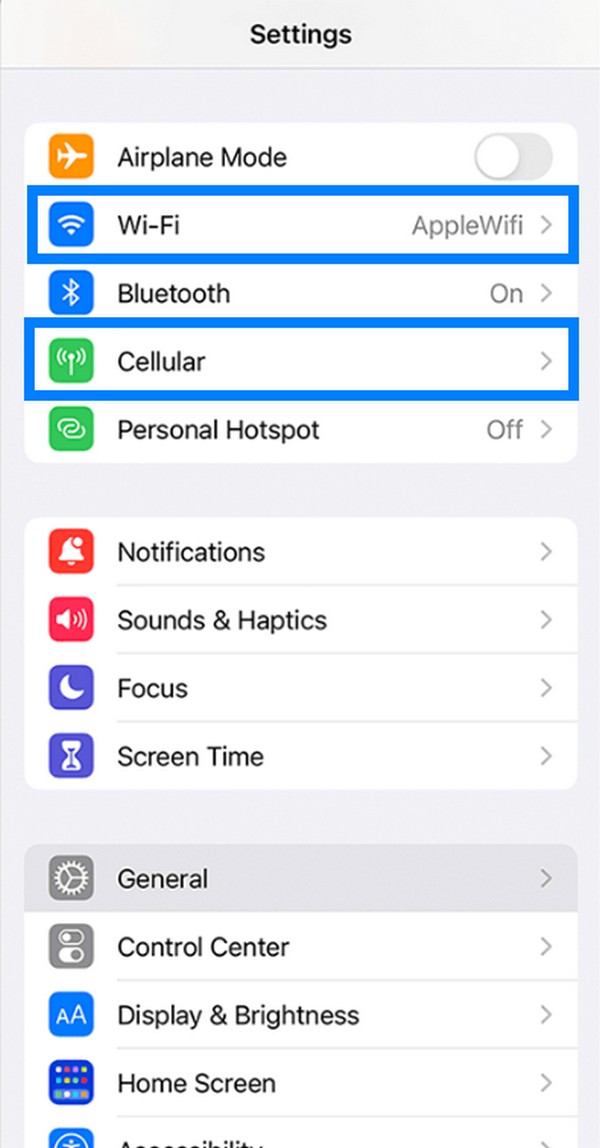
第 2 部分。 使用 FoneLab iOS 數據備份和恢復在 iPhone 上備份 iMessage 和消息
既然您暫時限制使用 iMessage 來發送簡單的文本,那麼如果您擔心會丟失兩個消息應用程序的內容,這是可以理解的。 當您來回發送消息時,可能會出現問題。 所以強烈建議 支持他們 早在現在,以免將來有任何損失。 特別是隨著時間的流逝,必須存儲在消息傳遞應用程序中的許多重要信息。
出於這個原因,我們決定包含您可以從我們測試的所有工具中找到的最有用的備份工具。 FoneLab iOS數據備份和還原 是以其質量性能而聞名的優秀軟件。 它能夠 備份和恢復消息 以及來自 iPhone、iPad 和其他 iOS 設備的其他數據。 此外,本軟件支持最新的 iOS 17 及更早版本。
FoneLab使您能夠備份和還原iPhone / iPad / iPod,而不會丟失數據。
- 輕鬆將iOS數據備份和還原到PC / Mac。
- 在從備份還原數據之前,請詳細預覽數據。
- 選擇性備份和還原iPhone,iPad和iPod touch數據。
請按照以下說明了解如何在 iPhone 上發送短信而不是 iMessage FoneLab iOS數據備份和還原:
步驟 1首先,訪問 FoneLab iOS 數據備份和恢復官方網站。 點擊橙色 免費下載 左下角的標籤可免費下載軟件。 之後,打開文件並允許程序對您的設備進行更改。 開始安裝並等待幾秒鐘,然後在您的計算機上啟動它。
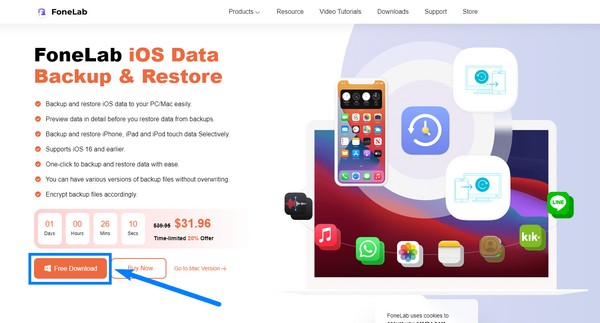
步驟 2FoneLab iOS 數據備份和恢復的主界麵包含主要功能。 有數據恢復、系統恢復、數據備份和恢復的功能,還有 WhatsApp 的功能。 選擇 iOS數據備份和還原 界面右側中心的框。
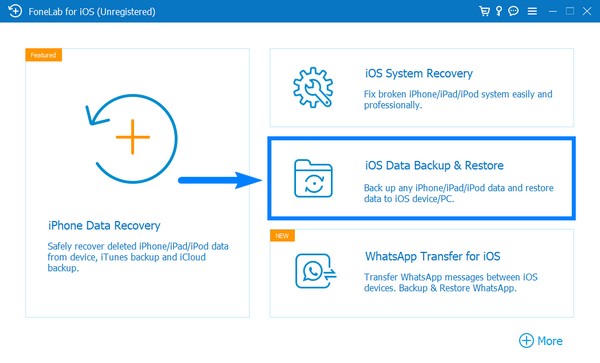
步驟 3該功能的選項將顯示在下一頁上。 選擇 iOS數據備份 界面左側框中的選項卡。
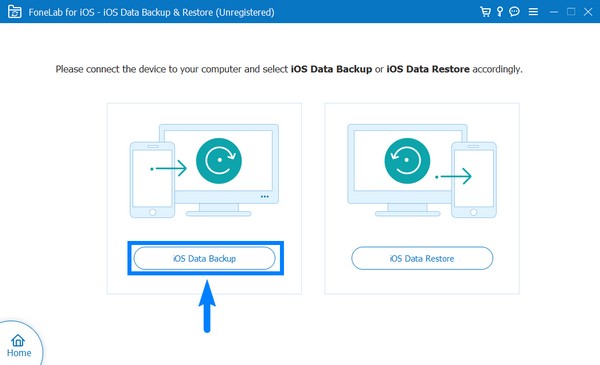
步驟 4使用 USB 數據線將 iPhone 連接到計算機。 連接後,從兩個備份選項中進行選擇。 標準備份 是備份媒體文件、文本、聯繫人、通話記錄等。同時, 加密備份 就是用密碼備份您的文件,以保護您的信息。 然後點擊 開始 底部的標籤,讓程序掃描您的設備數據。
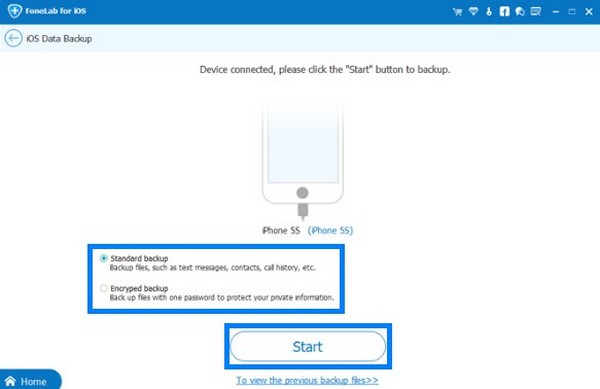
步驟 5您的 iPhone 上可用的支持數據類型將在下一個界面中列出。 取消選擇 選擇全部 左下角的複選框。 然後只檢查 消息和附件 盒子。 最後,點擊 下一頁 界面下方的按鈕可將您的信息和 iMessage 信息備份到您的 PC。
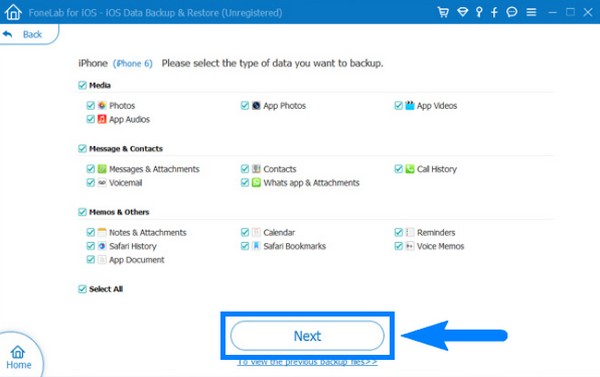
FoneLab使您能夠備份和還原iPhone / iPad / iPod,而不會丟失數據。
- 輕鬆將iOS數據備份和還原到PC / Mac。
- 在從備份還原數據之前,請詳細預覽數據。
- 選擇性備份和還原iPhone,iPad和iPod touch數據。
第 3 部分。有關發送和備份消息和 iMessage 的常見問題解答
我的 iOS 可以永久發送短信而不是 iMessage 嗎?
是的。 儘管 iMessage 具有很好的優勢,但如果您更習慣使用 SMS(發送文本消息的正式和默認方式),則可以禁用它。 您可以前往 iPhone 的“設置”關閉 iMessage。 向下滾動,點擊消息選項卡,然後關閉 iMessage 以將其禁用。
如何停止從 iMessage 向從 iPhone 切換到 Android 的朋友發送短信?
由於是您的朋友從 iPhone 切換到 Android 手機,因此您無需執行任何操作。 您的朋友是需要做某事的人。 如果她仍然使用她在 iPhone 上使用的電話號碼,她需要取消該電話號碼與她的 Apple ID 的關聯。 這樣,她的號碼就會與 iMessage 斷開連接,您終於可以向她發送簡單的短信了。
我可以使用 FoneLab iOS 數據備份和恢復將備份消息直接恢復到我的 iPhone 嗎?
是的你可以。 除了消息之外,您還可以恢復聯繫人和其他數據。 的註冊版本 FoneLab iOS數據備份和還原 讓您輕鬆地將保存在計算機上的備份直接恢復到 iOS 設備。 儘管試用版已經令人滿意,因為它可以讓您免費恢復數據 3 次,但註冊版仍然更具優勢。 此外,該軟件同時支持 Windows 和 Mac 計算機。 因此,它可以專業地將 iOS 數據備份和恢復到您的 Mac 和 Windows PC。
FoneLab使您能夠備份和還原iPhone / iPad / iPod,而不會丟失數據。
- 輕鬆將iOS數據備份和還原到PC / Mac。
- 在從備份還原數據之前,請詳細預覽數據。
- 選擇性備份和還原iPhone,iPad和iPod touch數據。
擁有 iPhone 設備既是優勢也是劣勢。 它讓您擁有其他設備所沒有的應用程序,但與此同時,它使您更難與不使用 iOS 設備及其默認功能的人聯繫。 值得慶幸的是,您仍然可以執行一些方法來解決由此引起的一些麻煩。 如果您以後遇到更多此類情況,請訪問 FoneLab iOS數據備份和還原 網站以找到更多解決方案。
